导读只要上网,每天你都会到各种各种的资讯,今日小编也是到网上收集了一些与如何批量修改图片大小批量处理图片尺寸的步骤相关的信息,那么下面
只要上网,每天你都会到各种各种的资讯,今日小编也是到网上收集了一些与如何批量修改图片大小批量处理图片尺寸的步骤相关的信息,那么下面分享给大家一起了解下吧。
如何批量修改图片大小?日常生活中遇到的各类图片有大有小,我们可以不管高度的缩放(排版中不影响),却不能忍受宽度的不同,在美图秀秀中的这项图片尺寸批量处理工具,就帮上用户大忙了。
批量修改图片大小的方法:
1、下载并安装美图秀秀,打开运行美图秀秀,在打开的主界面单击【批量处理】按钮。如下图所示。
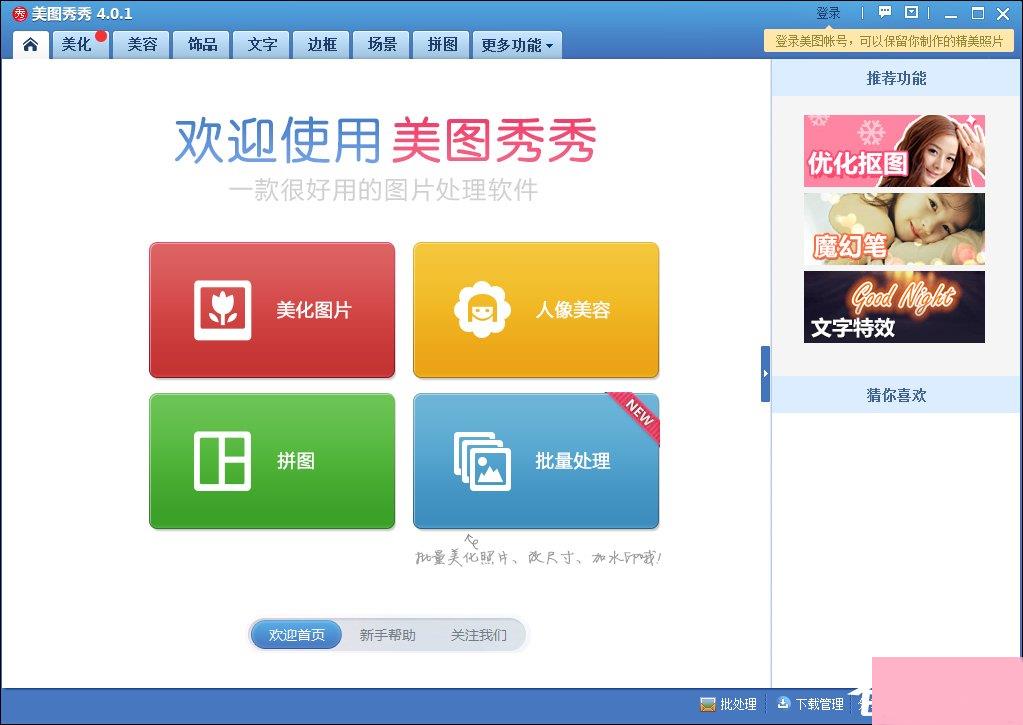
2、这时候会弹出一个提示窗口,要求下载“美图秀秀批处理”软件,单击【确定】按钮。如下图所示。
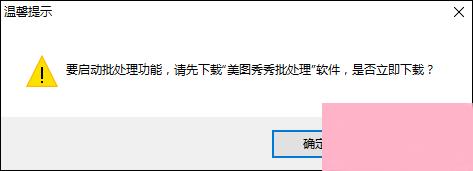
3、成功安装“美图秀秀批处理”软件后会弹出一个窗口,单击【立即体验】即可。如下图所示。
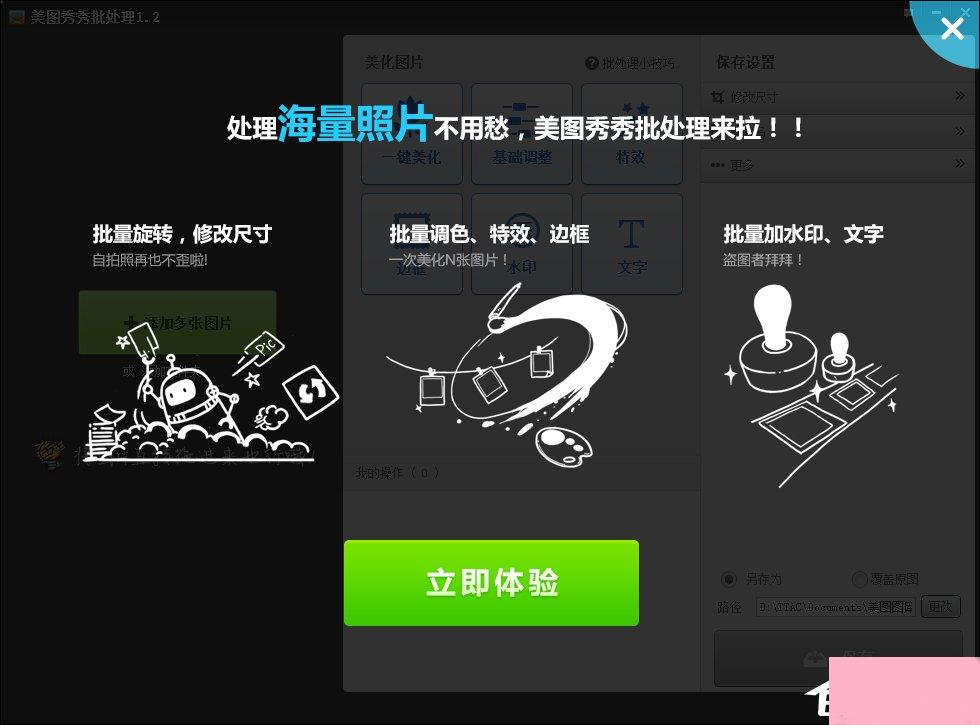
4、这时就打开了【美图秀秀批处理】窗口,在窗口中单击【添加多张图片】按钮。如下图所示。
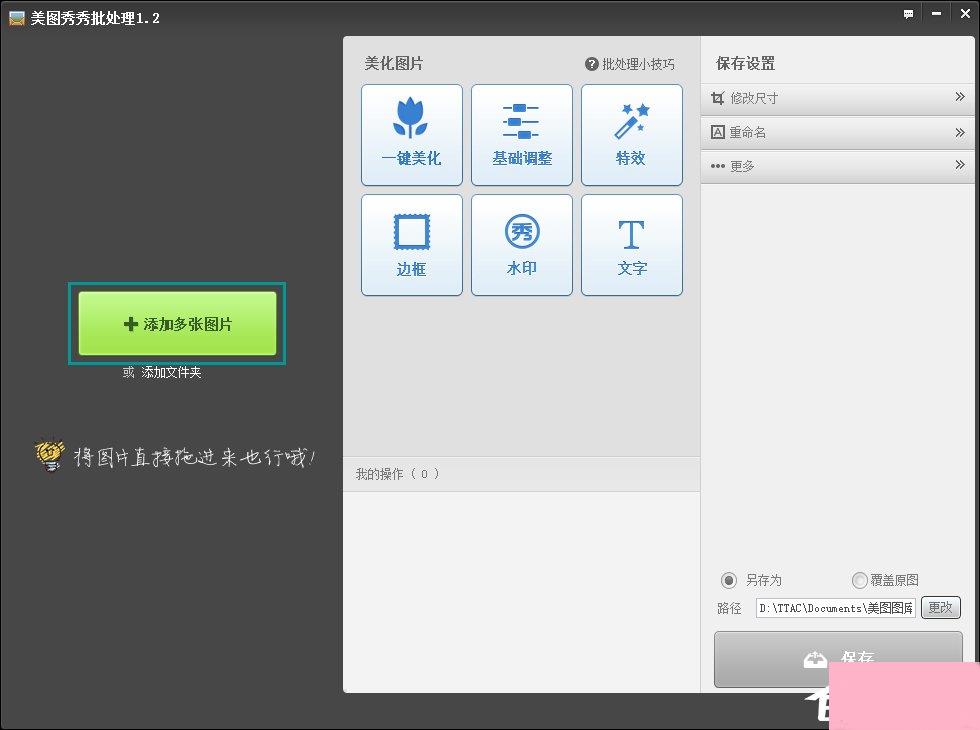
5、然后在打开的窗口中,选中需要进行批处理的所有图片,然后单击【打开】按钮。如下图所示。
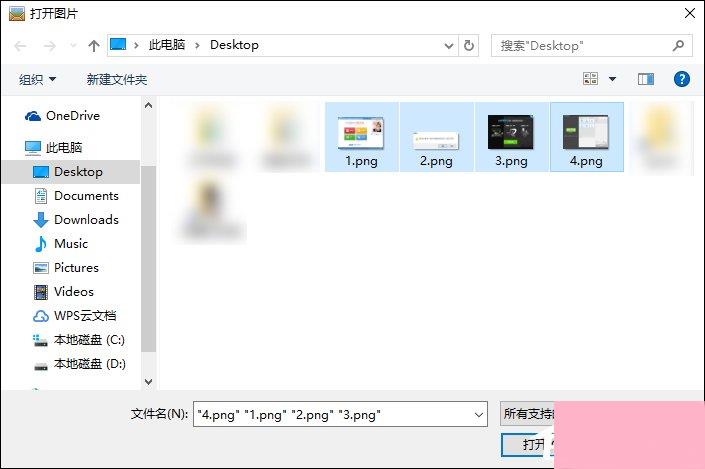
6、然后在窗口的右上角单击【修改尺寸】选项,再选中【修改尺寸】→【设置批量处理宽度xxx,这边的单位是像素】→勾选【保持图像比例】。在右下角还可以设置处理后的图片格式,与质量、保存地址。
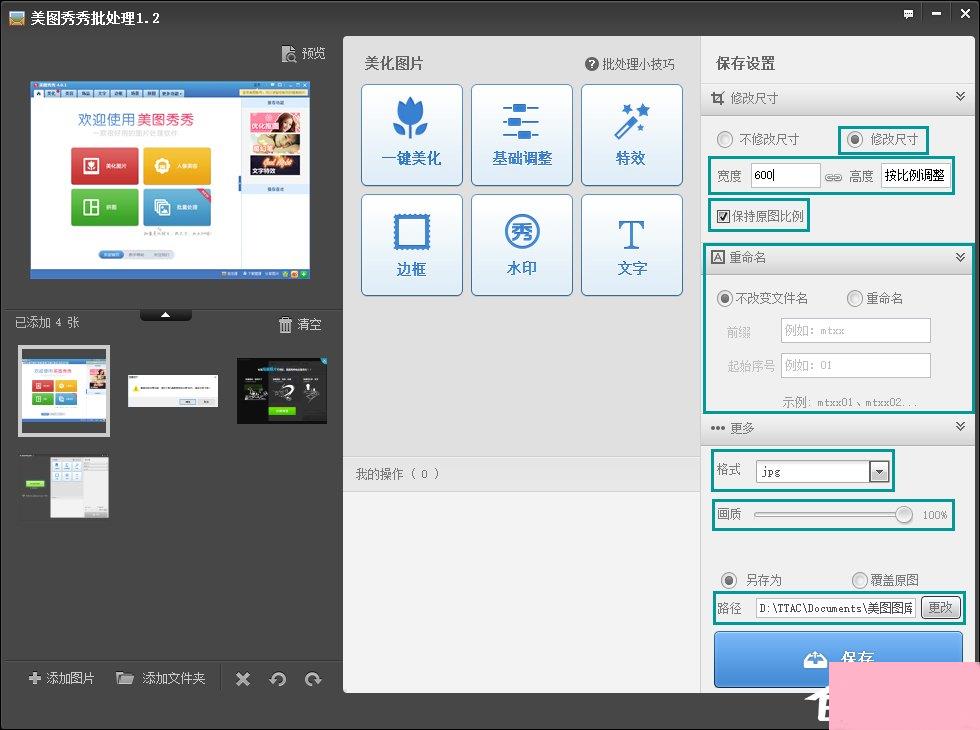
7、然后再选择图片处理完毕后的保存路径,再单击【保存】按钮,就可以处理完毕了。
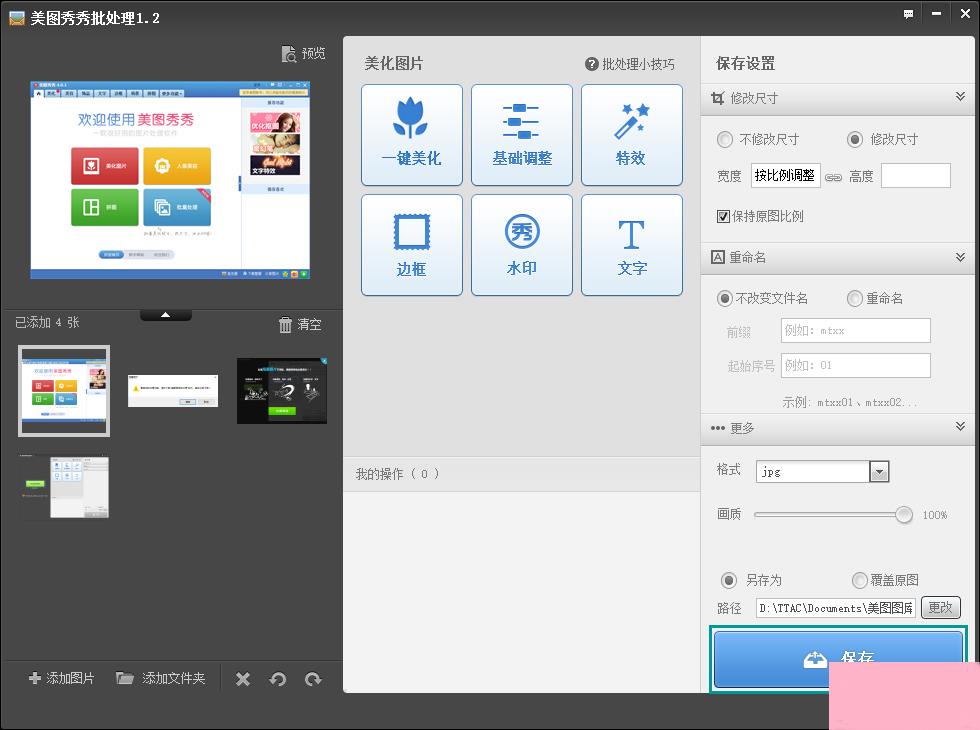
以上步骤便是批量修改图片大小的方法,批量处理图片的时候千万记得勾选“保持原图比例”,否则不能保证批量处理后的图片正常显示(这边指被拉伸的图片)。
通过上面的介绍,相信大家对于这个如何批量修改图片大小批量处理图片尺寸的步骤也有了一定的了解了,希望小编精心整理的这篇内容能够解决你的困惑。